¿Recuerdas esos días en los que solíamos guardar nuestros recuerdos en una cámara de carrete? Bueno, amaba esos días de mi infancia, incluso cuando no había dispositivos tecnológicos de alto perfil como cámaras digitales, teléfonos inteligentes, tabletas, computadoras portátiles, etc.
Entonces, como no había una cámara digital o un teléfono inteligente para tomar fotos, las cámaras de carrete se usaron para mantener nuestros buenos recuerdos en forma de fotos impresas. Esas fotos impresas también fueron geniales, pero esas fotos corren un alto riesgo de perderse, incendiarse o robarse. También se desvanecen día a día. Por lo tanto, no es seguro guardar sus fotos divertidas y memorables en la caja. En su lugar, debe escanearlos y convertirlos en digitales. De esta manera, podría mantenerlos vivos para siempre. 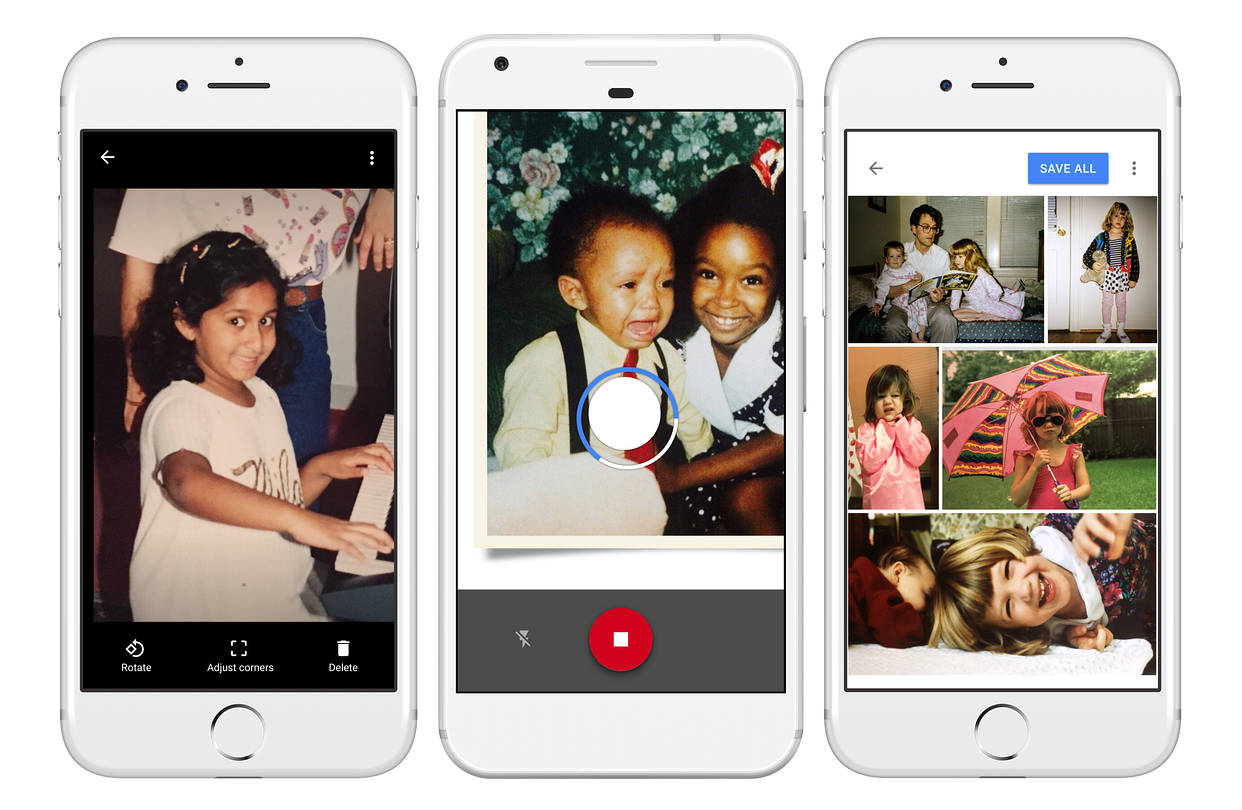
Existen muchos métodos para digitalizar fotografías impresas. Algunas son lentas pero dan buenos resultados, mientras que otras son rápidas pero ofrecen fotos de mala calidad.
Debes visitar: Cómo transferir sus contactos y fotos de Android a iPhone
Probé una aplicación nueva y diferente que puede digitalizar sus fotos impresas en poco tiempo. Google Photoscan es una aplicación gratuita que está disponible tanto para iOS como para Android, te permite escanear nuestras fotos antiguas sin ningún deslumbramiento.
Además, no necesita ningún escáner o herramienta adicional para escanear su foto. He cubierto una revisión en profundidad de Photoscan aquí. Veamos cuáles son las características que ofrece y los puntos positivos y negativos en Photoscan.
Fácil de usar
La aplicación Photoscan está diseñada de una manera muy hermosa y admirable. No hay opciones o botones adicionales en la aplicación que no sean para escanear las fotos impresas.
La aplicación es bastante simple y fácil de usar. No necesita iniciar sesión o registrarse en la aplicación para usarla. Los pasos involucrados en el proceso de escaneo son muy fáciles de entender. Explicaré cómo usar Photoscan más adelante en este artículo.
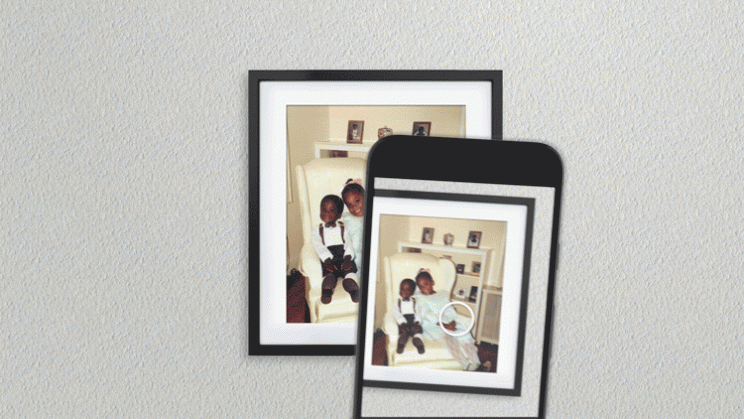
Cómo recuperar fotos borradas en Android
Obtenga imágenes perfectas sin deslumbramientos
Photoscan no solo le ayuda a tomar fotografías de fotografías impresas, sino que también crea escaneos digitales mejorados, sin importar dónde estén sus fotografías. La calidad de la imagen será lo suficientemente buena como para compartirla en las redes sociales.
La función sin reflejos de Photoscan es una herramienta realmente útil e importante. Siempre que intentamos tomar fotografías de fotografías impresas, estas vienen con reflejos. El deslumbramiento causado por la luz arruina la foto y la hace parecer menos atractiva.
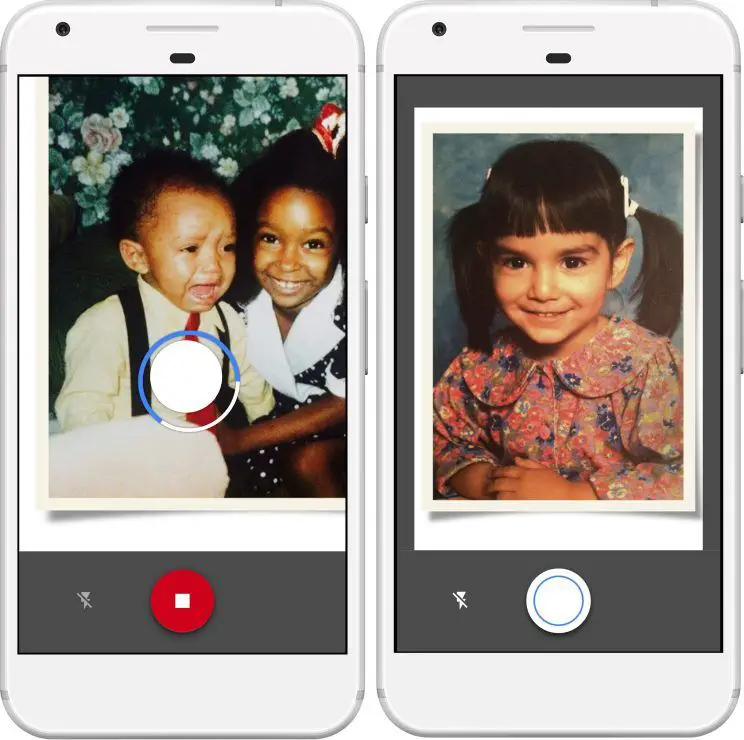
Entonces, para resolver este problema de deslumbramiento, Photoscan tiene una función avanzada que le ayuda a tomar fotografías perfectas sin deslumbramiento. Con la ayuda de 4 círculos, esta increíble aplicación proporciona las fotos perfectas sin ningún efecto de deslumbramiento.
Además de eliminar el deslumbramiento, Photoscan recorta automáticamente las fotos mediante la función de detección de bordes. La rotación inteligente de esta aplicación hará que su foto permanezca boca arriba independientemente de la forma en que la escanee.
Cómo mejorar la resolución de la imagen sin Photoshop
Escanea tus fotos en segundos
Photoscan realiza sus funciones comparativamente más rápido. Escanea sus fotos en pocos segundos y ofrece fotografías digitales de calidad asombrosa. Por lo tanto, le ayuda a escanear y editar rápidamente sus fotos impresas antiguas. Simplemente escanee sus divertidas fotos de la infancia y disfrute de esos divertidos recuerdos de la infancia.
Fotos seguras y que se pueden buscar en Google Photos
Siempre que escanee una foto, puede realizar una copia de seguridad inminente con las fotos gratuitas de Google Drive. Los hace seguros, protegidos y organizados. Por lo tanto, si desea ver alguna foto, búsquela por la palabra clave Scan. Aparecerán todas sus fotos escaneadas.
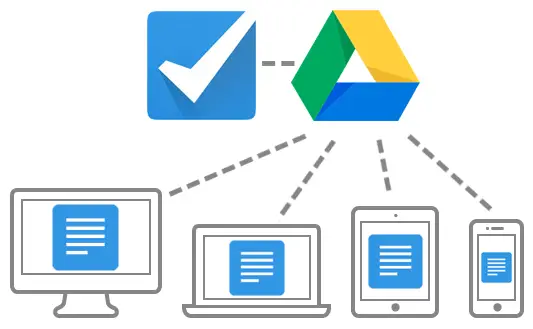
Edite sus fotos en Mac más fácilmente con IrfranView
¿Cómo funciona Photoscan?
Ahora, aquí viene la parte más importante de la revisión, «cómo funciona Google Photoscan». Como le dije anteriormente en este artículo, Photoscan es bastante fácil de usar, por lo que implica muy pocos y sencillos pasos para escanear una foto impresa. Los siguientes son los pasos completos involucrados en el proceso de escaneo de fotografías con Photoscan.
Paso 1: El primer paso es descargar e instalar la aplicación. Google Photoscan está disponible de forma gratuita para dispositivos iOS y Android. Entonces, puede descargar la aplicación desde Playstore o Apple Store.
Paso 2: Una vez que haya terminado con la instalación de la aplicación, simplemente ábrala. No es necesario que se registre o se registre para usar esta aplicación.
Paso 3: Tome una foto impresa y coloque su teléfono sobre la foto para comenzar el proceso de escaneo.
Paso 4: En el momento en que Photoscan detecte esa foto, verá 4 círculos blancos. Debe enfocar la cámara de su teléfono en cada uno de ellos uno por uno.
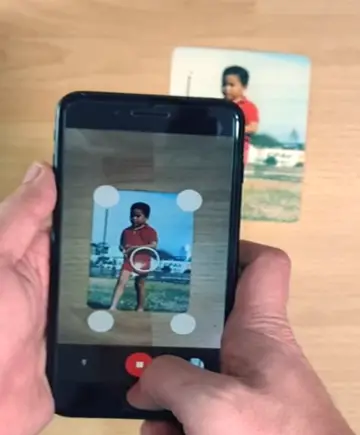
Paso 5: Una vez que complete el paso 4, su foto se escaneará y se guardará automáticamente.
Paso 6: También puede sincronizar sus fotos con Google Photo Drive para hacerlas seguras y seguras. Eso es.
Descarga Photoscan para tu dispositivo
Haga clic aquí para descargar Photoscan para Android
Haga clic aquí para descargar Photoscan para iOS
Ultimas palabras
Me gustó Photoscan. Estaba buscando este tipo de aplicación y encontré una de las mejores. La aplicación Photoscan tiene todas las funciones necesarias que debería tener un escáner de fotos.
El procesamiento rápido y las fotos sin reflejos son la mejor parte de esta aplicación. Además, Photoscan es totalmente gratuito, no necesita gastar un solo centavo en esta aplicación. Cumplió con mis expectativas y me encanta. Recomiendo esta aplicación, definitivamente deberías ir a por ella.
Mi Clasificación: 4.3 / 5
